


最近,一些用户反映在使用Windows 11系统时遇到了一个令人困扰的问题,即系统似乎自动删除了他们下载的软件。这个问题可能导致数据丢失和不便,因此理解如何解决这个问题变得尤为重要。在本文中,我们将深入探讨Windows 11系统中自动删除下载的软件的原因以及提供解决方案,帮助您恢复丢失的应用程序并避免将来的问题。
具体方法如下:
1、点击任务栏上的“开始”图标,然后在弹出的应用中,轻触“打开设置”。
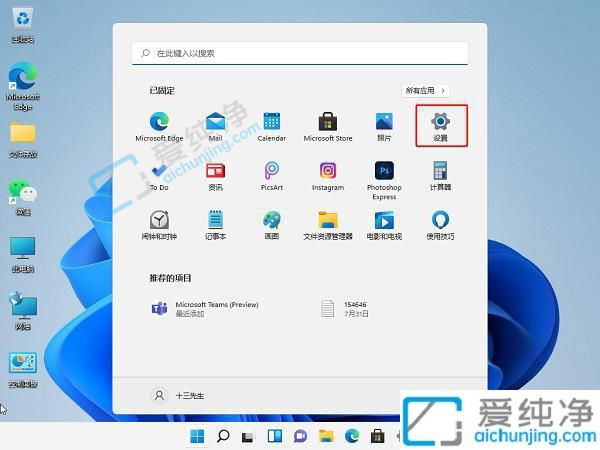
2、你也可以按下Win键和字母“i”键同时打开设置窗口,然后在左侧选项中点击“隐私与安全性”,接着在右侧找到“Windows安全中心”(适用于设备的防病毒、浏览器、防火墙和网络保护)并点击进入。
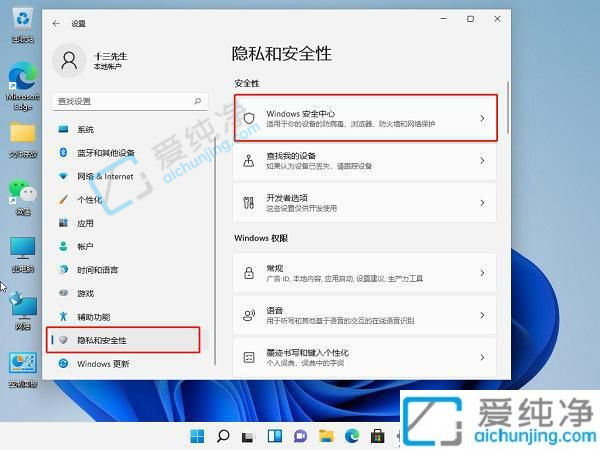
3、接着点击“进入Windows安全中心”(Windows安全中心是用来查看和管理设备安全性和运行状况的页面)。
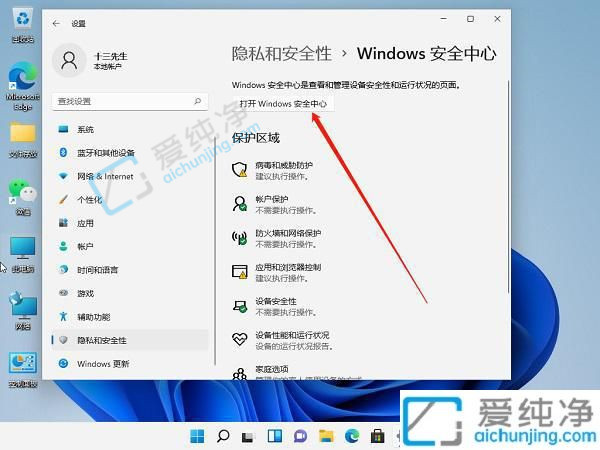
4、在“病毒和威胁防护设置”下(这里可以查看和更新Microsoft Defender防病毒的“病毒和威胁防护”设置),将实时保护、云端保护以及自动提交样本等选项都关闭即可。
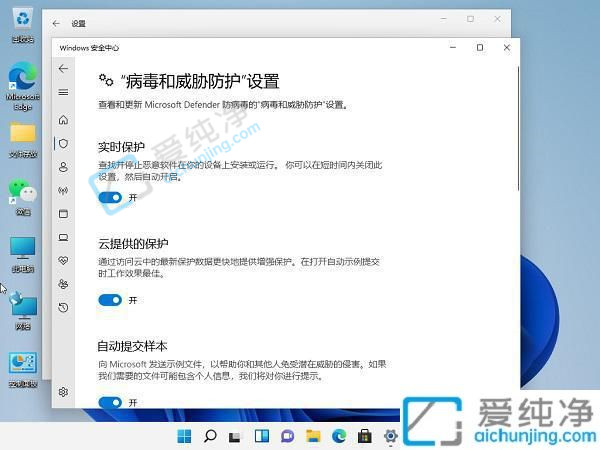
通过本文的指导,您应该能够有效地解决Windows 11系统自动删除下载的软件的问题。确保您的系统处于最新状态,定期备份重要数据,以及谨慎使用系统设置,都是保护您文件和应用程序免受意外删除的关键步骤。
| 留言与评论(共有 条评论) |